اجعل السبورات البيضاء والمستندات المطبوعة والكتب والكائنات المادية الأخرى محور تركيز اجتماع Teams. باستخدام الحد الأدنى من الإعداد، يمكنك مساعدة الحضور في الاجتماع غير الموجودين في الغرفة في الشعور بأنهم أكثر تضمينا وانخراطا في جلسة الصف أو العرض التوضيحي أو وضع الأفكار التالية.
على سبيل المثال، يمكن ل Teams وضع إطار للوحة بيضاء وتغيير حجمها في الغرفة بحيث تكون مرئية بوضوح حتى على شاشات الجوال. كما أن نص مقدم العرض شفاف إلى حد ما، لذلك لا يمنع اللوحة أو يحجبها. تم تحسين ما هو مكتوب أو مخطط للرؤية.
خيارات الكاميرا
يمكن للفرق تحسين الكاميرا استنادا إلى ما تريد مشاركته.
-
لوح المعلومات: استخدم للتركيز على لوح معلومات قريب باستخدام كاميرا جهازك.
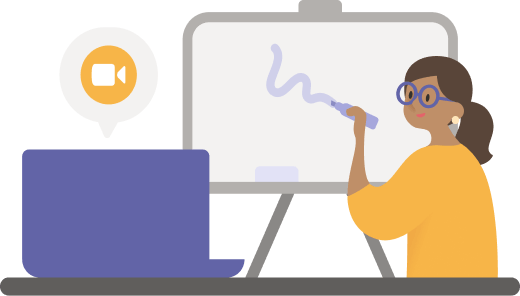
-
المستند: يستخدم للتركيز على مستند أو ورقة عمل أو كتاب أو شيء مشابه باستخدام كاميرا المستند.
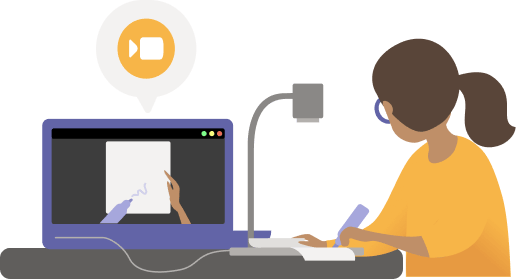
-
فيديو: استخدم للتركيز على العناصر الموجودة في الغرفة. على سبيل المثال، ساعد الطلاب على رؤية العرض التوضيحي لتجربة العلوم. في إعداد الأعمال، ساعد العملاء المحتملين على رؤية العرض التوضيحي لمنتجك.
الإجراءات اللازمة قبل البدء.
تأكد من أن لديك ما يلي:
-
الكمبيوتر المحمول أو سطح المكتب (Windows أو Mac)
-
كاميرا مضمنة أو متصلة ب USB (على وجه التحديد كاميرا مستندات إذا كنت تشارك شيئا ما على طاولة أو مكتب أو سطح مستو آخر)
-
تطبيق Teams لسطح المكتب
مشاركة لوح معلومات باستخدام الكاميرا
لهذا الإعداد، نوصي باستخدام كمبيوتر محمول مع كاميرا مضمنة أو متصلة ب USB.
ملاحظة: الألواح السوداء غير مدعومة حاليا.
-
ابدأ الاجتماع.
-
في عناصر تحكم الاجتماع، حدد مشاركة المحتوى.
-
حدد المحتوى من الكاميرا واختر لوح المعلومات.
-
باستخدام شاشة المعاينة لإرشادك، قم بتوجيه الكاميرا نحو لوح المعلومات.
-
ضع الكاميرا على بعد حوالي 3-4 أقدام وقم بتوسيطها باستخدام السبورة البيضاء قدر الإمكان.
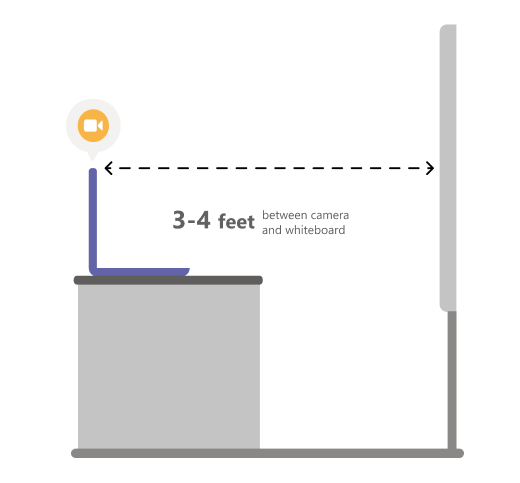
عندما تكتشف الكاميرا السبورة البيضاء، فإنها تضعها تلقائيا في التركيز.
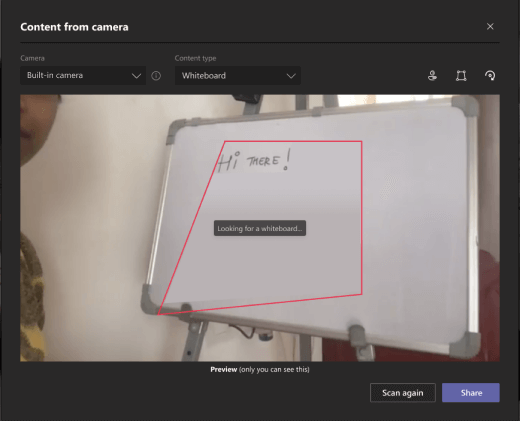
-
حدد مشاركة.
يحصل كل شخص في الاجتماع على طريقة عرض مركزة وواضحة للوح المعلومات.
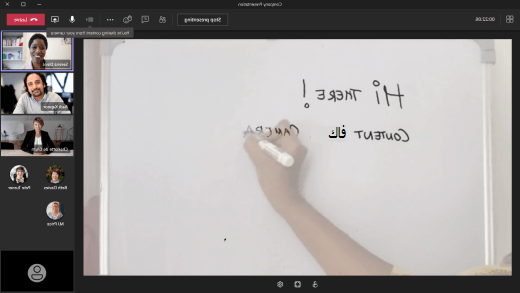
مشاركة مستند باستخدام الكاميرا
لهذا الإعداد، نوصي باستخدام كاميرا مستند متصلة ب USB.
-
ابدأ الاجتماع.
-
في عناصر تحكم الاجتماع، حدد مشاركة المحتوى.
-
حدد المحتوى من الكاميرا واختر مستند.
-
باستخدام شاشة المعاينة لإرشادك، ضع الكاميرا فوق المستند.
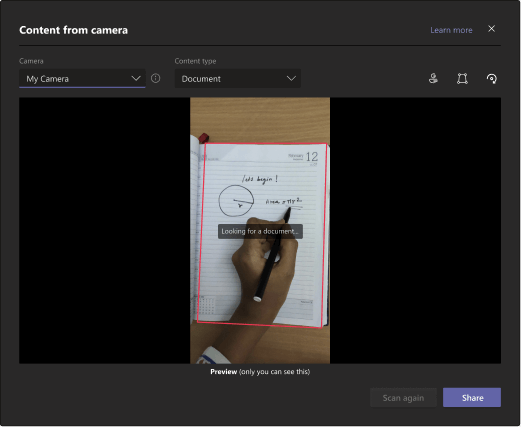
عندما تكتشف الكاميرا المستند، فإنها تضعه في التركيز تلقائيا.
-
حدد مشاركة.
يحصل كل شخص في الاجتماع على طريقة عرض واضحة ومركزة للمستند.
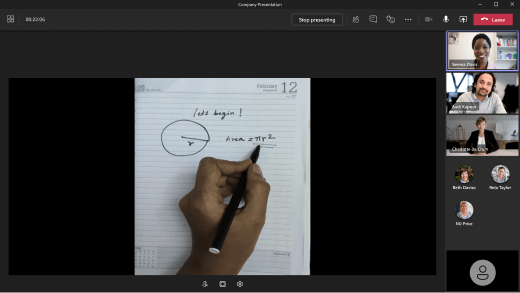
تلميحات
-
إذا كنت تشارك لوح معلومات، فضع هذه الأشياء في الاعتبار:
-
للحصول على أفضل النتائج، ضع الكاميرا على بعد حوالي 3-4 أقدام وقم بتوسيطها باستخدام لوح المعلومات قدر الإمكان.
-
تظهر العلامات الداكنة بشكل أفضل من العلامات الأفتح.
-
-
تأكد من أن الغرفة مضاءة جيدا.
-
إذا كنت تستخدم ميكروفونات الكمبيوتر المحمول، فحاول البقاء قريبا حتى يتمكن الحضور عبر الإنترنت من سماعك جيدا.










